세상이 점점 더 디지털화됨에 따라, 물리적 미디어는 이제 시대에 뒤떨어지고 디지털화를 위해 제거되었습니다. 우리는 종종 DVD를 디지털 비디오로 바꾸고 비디오를 더 쉽게 보고 보존할 수 있도록 만들어야 합니다. 이것이 바로 DVD 리퍼가 하는 일입니다.
이 기사에서는 상위 9개를 식별하고 검토합니다. 최고의 DVD 리퍼 Mac과 Windows 사용자가 광 디스크를 디지털화할 수 있도록 해줍니다.
DVD의 디지털 사본을 합법적으로 만들 수 있나요?
자신의 DVD를 리핑하고 디지털 파일을 컴퓨터에 저장하는 것은 절대적으로 합법적입니다. 하지만 가져온 DVD의 디지털 사본을 만들고 싶다면 상황은 지역마다 다릅니다. 일반적으로 저작권으로 보호되는 DVD를 리핑하는 것은 불법입니다. 구매한 경우에도 마찬가지입니다. DRM을 우회하는 것은 일반적으로 불법이기 때문입니다. 하지만 개인적인 용도로 DVD를 리핑하고, 신중하게 시청하고 보관하는 것은 심각한 결과를 초래하지 않습니다.
1위. AVAide DVD 리퍼
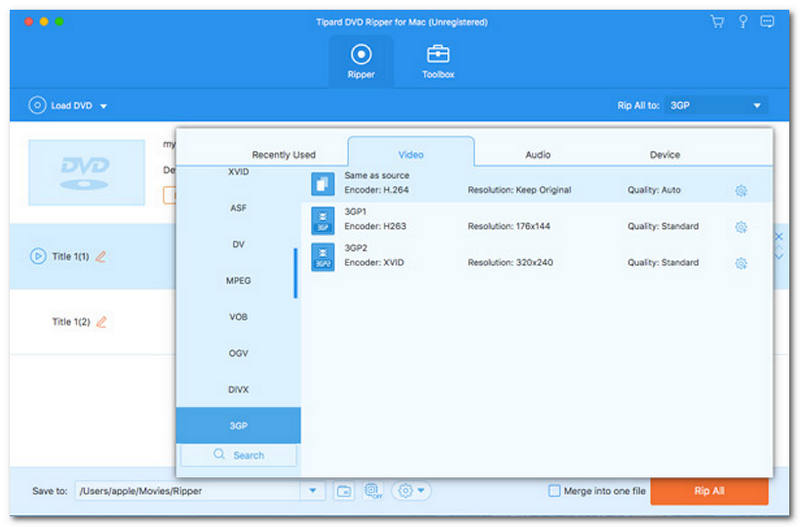
가격: $25.60부터 구매 가능한 무료 체험판이 제공됩니다.
체계: Windows 7, Windows 8, Windows 10, Windows 11, macOS 10.12 이상(macOS Sequoia를 강력히 지원)
최고의 DVD 리퍼 소프트웨어 중 하나로, Mac용 AVAide DVD 리퍼 매우 유연하고 초보자와 고급 사용자 모두에게 제공됩니다. AVAide DVD Ripper를 선택할 수 있는 가장 중요한 이유는 대량 리핑을 전문으로 하기 때문입니다. 따라서 대용량 DVD를 처리하더라도 속도가 빠를 수 있습니다. 게다가 간결한 인터페이스 덕분에 초보자도 원하는 것을 빠르게 찾을 수 있습니다. 보너스 기능은 고급 사용자가 원하는 효과를 내는 데 도움이 될 수 있습니다.
- 장점
- 수제 및 상업용 DVD를 모두 리핑하십시오.
- 비디오 해상도를 최대 4K로 향상시킵니다.
- DVD에서 완벽하게 오디오 트랙을 추출합니다.
- 다양한 비디오 출력 형식을 지원합니다.
- 저작권 보호를 우회합니다.
- 보너스 기능을 많이 포함합니다.
- 단점
- 무료 평가판이 끝나면 라이선스를 구입해야 합니다.
DVD를 리핑하는 기본 단계는 다음과 같습니다(AVAide DVD Ripper 가이드 페이지에서 자세한 가이드를 읽을 수도 있습니다):
1 단계DVD 넣기
비디오 DVD를 장치에 넣으세요. DVD 로드 > DVD 디스크 로드을 클릭하고 디스크를 선택합니다. 다음으로 전체 제목 목록 버튼을 누르고 원하는 타이틀을 선택합니다. 그렇지 않으면 소프트웨어가 모든 타이틀을 제거합니다.
2 단계출력 형식 설정
클릭 모두 추출 오른쪽 상단 모서리의 메뉴로 이동 > 동영상 탭에서 적절한 출력 형식을 선택하고 사전 설정을 선택합니다.
3단계DVD 추출
대상 폴더를 지정하려면 다음을 누르세요. 폴더 단추. 마지막으로 다음을 클릭합니다. 모두 추출 버튼을 눌러 DVD 리핑을 시작합니다.
2위. 핸드브레이크
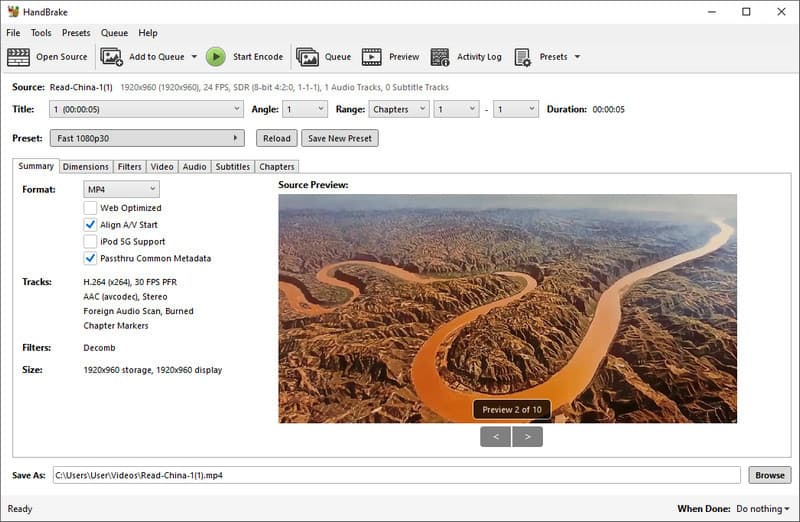
가격: 무료
체계: Windows 10/11, Mac OS X 10.13 이상, Linux
HandBrake는 무료 DVD 리퍼, 블루레이 변환기, 비디오 변환기입니다. 오픈소스 프로그램으로 Windows, Mac, Linux와 호환됩니다. Handbrake는 강력한 비디오 도구이지만, 인터페이스가 약간 복잡하기 때문에 초보자는 사용 단계에 대해 혼란스러울 수 있습니다.
- 장점
- 집에서 만든 DVD를 빠르게 리핑합니다.
- 내장 미디어 플레이어로 영화를 미리 봅니다.
- 휴대용 장치용 DVD 리핑.
- 많은 사용자 지정 옵션을 제공합니다.
- 단점
- 암호화된 DVD는 처리할 수 없습니다.
- 설정이 조금 복잡합니다.
상위 3개: WinX DVD Ripper
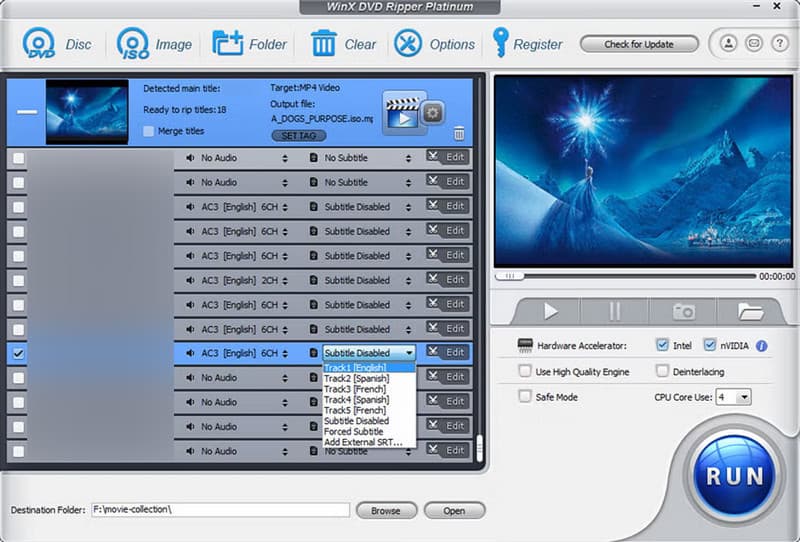
가격: 무료 사용 가능, $34.95부터 시작하는 Platinum 버전을 구매하세요
체계: Windows 10/11, Mac OS X 10.13 이상, Linux
WinX DVD Ripper는 Windows 전용 최고의 DVD 리핑 소프트웨어 중 하나입니다. 5분 제한으로 DVD를 무료로 리핑할 수 있습니다. 더 중요한 것은 자막 파일을 변환된 디지털 비디오에 임베드할 수 있다는 것입니다. 유일하고 가장 필수적인 단점은 이 프로그램이 Windows의 높은 버전만 지원한다는 것입니다.
- 장점
- DVD에서 암호화 및 보호를 우회합니다.
- 350개 이상의 사전 설정을 제공합니다.
- GPU 가속으로 프로세스 속도를 높입니다.
- DRM을 제거합니다.
- 단점
- 2FA를 지원하지 않습니다.
- 내장 비디오 편집기는 매우 기본적입니다.
상위 4위: MakeMKV
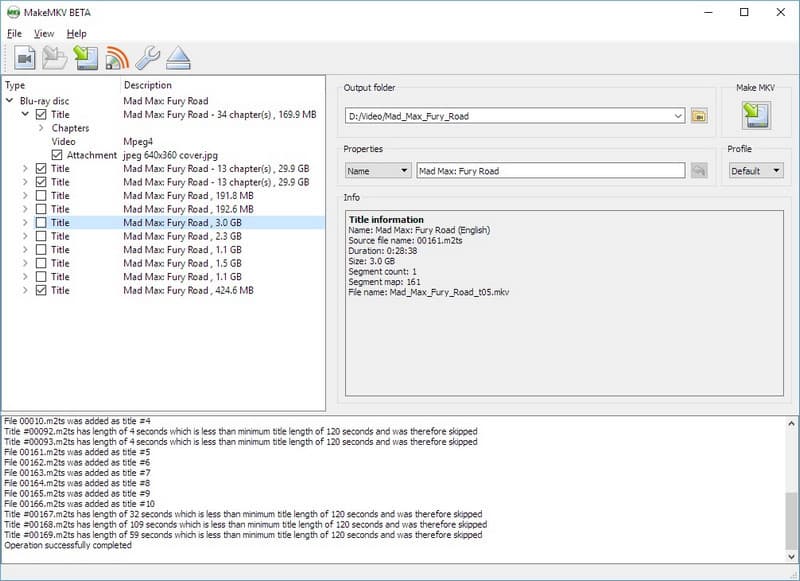
가격: 베타에서 무료
체계: Windows XP 이상, Mac OS X 10.7 이상, Linux
MakeMKV는 사용하기 쉬운 최고의 DVD 리퍼 중 하나로, 원하는 개별 챕터를 리핑할 수 있기 때문입니다. 베타 버전은 무료로 사용할 수 있지만 베타 버전은 불안정할 수 있습니다. 단점은 AVAide DVD Ripper처럼 디지털 비디오를 편집하거나 잘라낼 수 없다는 것입니다. 이는 불편을 초래할 수 있습니다.
- 장점
- 암호화된 DVD를 포함하여 모든 DVD를 추출합니다.
- 무료로 다운로드하여 사용할 수 있습니다.
- DVD를 로드하는 세 가지 방법을 제공합니다.
- 4K BDAV 디스크 지원.
- 단점
- 그것은 단지 DVD를 MKV로 변환 파일.
- 미리보기 기능이 없습니다.
상위 5개: DVDFab DVD 리퍼
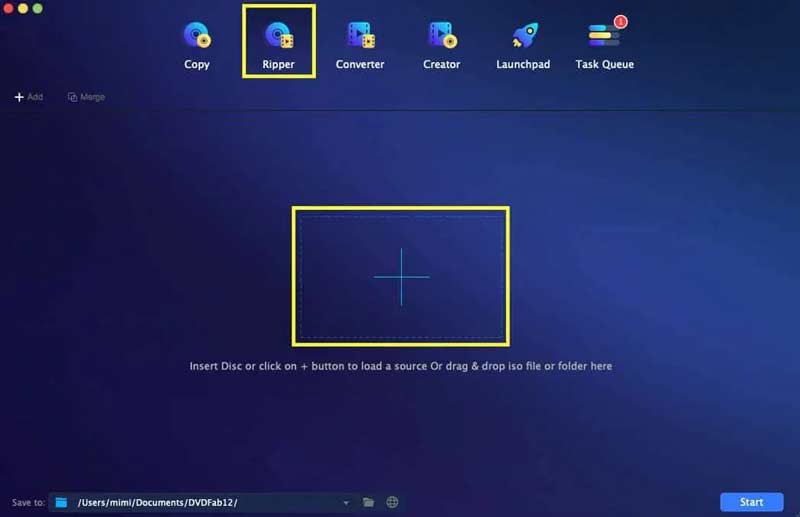
가격: 무료 사용 가능, $97.99부터 구매 가능
체계: 윈도우 7/8/8.1/10/11, 맥 10.10 – 14x
DVDFab DVD Ripper는 Windows에서 널리 지원됩니다. 광 디스크를 리핑하는 것 외에도 비디오 변환 및 편집과 같은 풍부한 기능을 통합합니다. 따라서 블로거들에게 인기가 있습니다. 그러나 한 번에 전체 디스크만 리핑할 수 있으므로 일부 챕터만 리핑하려는 사용자의 요구 사항을 충족하지 못합니다.
- 장점
- HD 비디오에서 DVD를 리핑합니다.
- 여러 비디오를 일괄 처리합니다.
- 소셜 미디어에 비디오를 업로드합니다.
- 하드웨어 가속을 통합합니다.
- 단점
- 전체 소프트웨어를 구입하려면 연간 $64.99를 지불해야 합니다.
상위 6개: VLC 미디어 플레이어
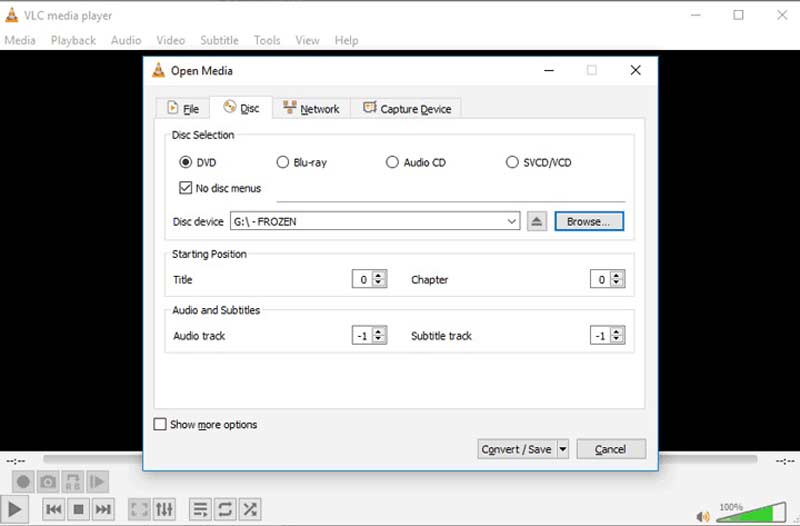
가격: 무료
체계: Windows, Mac OS 10.7.5 이상, Android
VLC Media Player는 전 세계에서 가장 인기 있는 미디어 플레이어 중 하나입니다. PC 및 Mac에서 DVD 리핑을 포함하여 많은 보너스 기능이 제공됩니다. 완전 무료이며 많은 비디오 형식을 지원합니다.
- 장점
- 우수한 파일 형식을 지원합니다.
- 플러그인으로 확장 가능.
- DVD 영화를 디지털 비디오로 변환합니다.
- 그것은 당신을 도울 수 있습니다 온라인 비디오 녹화.
- 단점
- 인터페이스는 사용자 정의할 수 없습니다.
- 일부 기능은 사용하기 쉽지 않습니다.
상위 7개: WonderFox DVD 리퍼
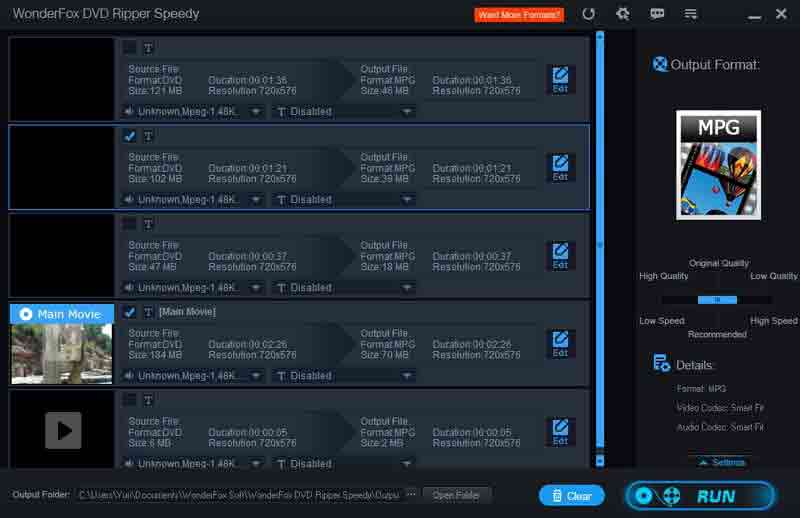
가격: 무료 사용 가능, $29.95부터 구매 가능
체계: 윈도우 7/8/10/11
WonderFox DVD Ripper는 PC용 전문 DVD 리퍼입니다. 파일 크기 관리, DVD 리핑, 다중 모드 등과 같은 유용한 기능을 제공합니다. 게다가 가격도 $29.95로 그리 높지 않다.
- 장점
- DVD를 빠르게 추출합니다.
- 완벽한 비디오 품질을 생성합니다.
- 다양한 형식을 지원합니다.
- 고급 도구를 제공합니다.
- 단점
- Mac에서는 사용할 수 없습니다.
- 무료 평가판에는 제한이 있습니다.
상위 8개: Freemake 비디오 컨버터
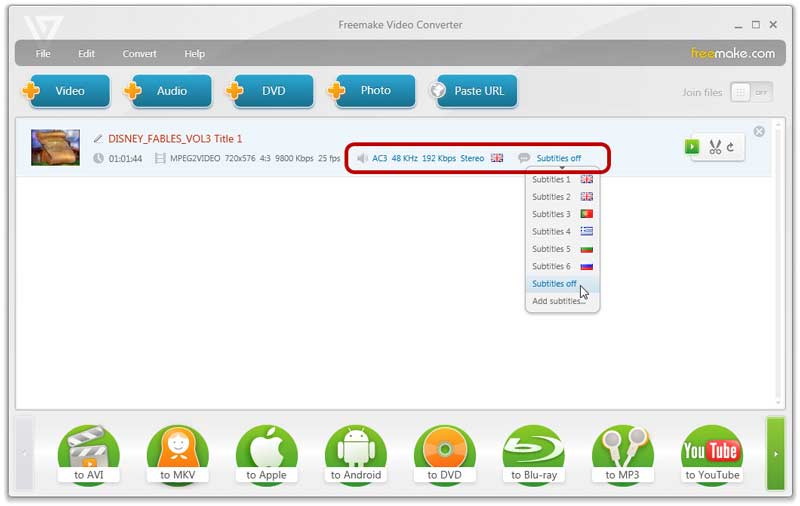
가격: 무료
체계: 윈도우 비스타/7/8/8.1/10/11
Freemake Video Converter는 PC용 무료 비디오 변환기이자 DVD 리퍼입니다. 심플한 디자인과 인터페이스로 초보자들에게 인기가 많습니다. 게다가 동영상 트리밍과 같은 몇 가지 유용한 기능을 통합합니다.
- 장점
- 휴대용 장치용 DVD 리핑.
- 디지털 비디오에 자막을 추가합니다.
- 다양한 출력 형식을 지원합니다.
- 풍부한 사전 설정을 제공합니다.
- 단점
- 몇 년 동안 업데이트되지 않았습니다.
- 무료 버전은 하나의 디스크를 처리할 수 있습니다.
상위 9개: MediaCoder
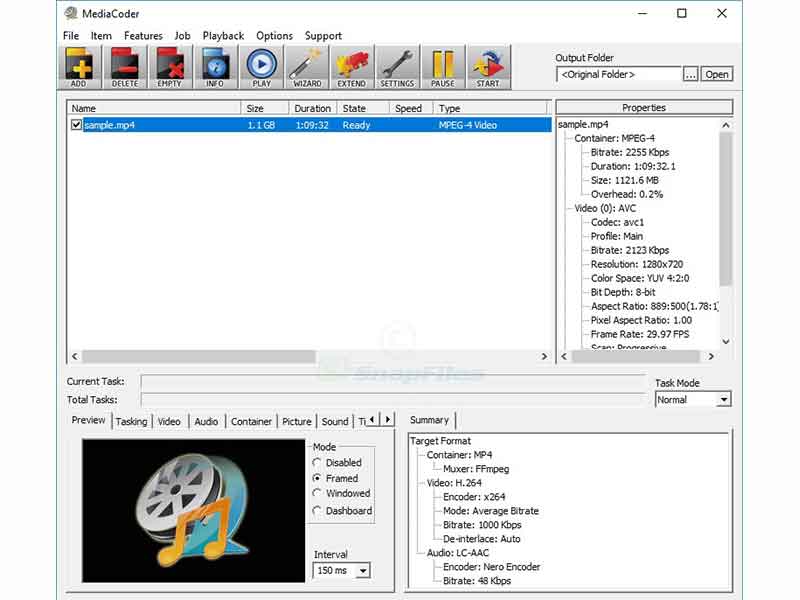
가격: 무료
체계: XP/비스타/7/8/8.1/10
이름에서 알 수 있듯이 MediaCoder는 DVD 리퍼일 뿐만 아니라 미디어 트랜스코딩 프로그램입니다. 이는 비디오 또는 오디오 파일을 다른 형식으로 변환하는 데 사용할 수 있음을 의미합니다.
- 장점
- 오픈 소스이며 무료로 사용할 수 있습니다.
- 널리 사용되는 비디오 및 오디오 형식 간에 변환합니다.
- 다양한 사용자 지정 옵션을 포함합니다.
- DVD 비디오를 미리 봅니다.
- 단점
- 제한된 장치에서만 사용할 수 있습니다.
- 인터페이스가 지저분해 보입니다.
이제 상위 9개를 배워야 합니다. 최고의 DVD 리핑 소프트웨어 Mac과 Windows에서 사용 가능합니다. 일부는 MakeMKV와 같이 무료로 사용할 수 있습니다. 다른 일부는 라이센스가 필요합니다. 상황에 따라 적절한 도구를 얻을 수 있습니다. AVAide DVD 리퍼 평균적인 사람에게 가장 적합한 옵션인데, 다재다능하면서도 사용하기 쉽기 때문입니다.
DVD 디스크/폴더/ISO 이미지 파일을 다양한 형식으로 추출하고 변환하기 위한 최고의 도구입니다.



 안전한 다운로드
안전한 다운로드


